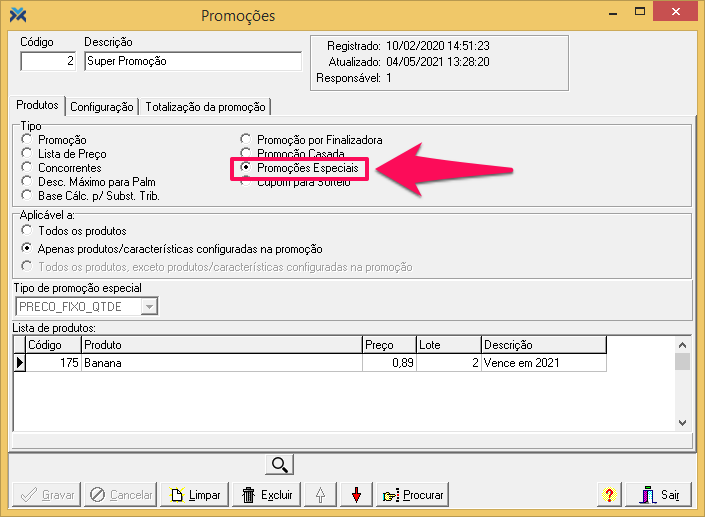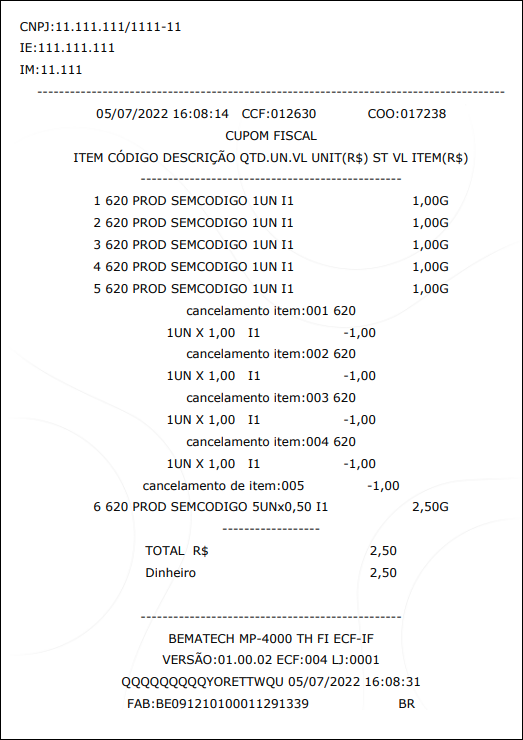Este artigo tratará apenas das promoções por quantidade. Para saber mais sobre promoções clique aqui.
Fazendo o cadastro
Para começar a sua promoção, no Retaguarda, utilize o seguinte caminho: Gestão de Preços > Digitações/Processos > Promoções.
Na parte superior da tela aparecem dois campos. O primeiro deles é o campo Código. Preenchendo este campo com o código de uma promoção já existente todos os dados desta promoção serão automaticamente carregados na tela. Preenchendo este campo com um código ainda não existente será possível adicionar uma nova promoção. Outra opção é pressionar o botão Limpar para o sistema preencher o campo com o próximo código disponível para que você faça uma nova inserção.
Além disso, no campo Descrição será automaticamente carregado o nome da promoção inserida no campo Código, caso esta já exista. Agora, caso esteja sendo cadastrada uma nova promoção você deve digitar neste campo o nome dela.
Guia Produtos
Na guia Produtos serão inseridos os itens que irão ser afetados pela promoção. Antes disso, selecione o tipo “Promoções Especiais”. Depois, no quadro Aplicável a, escolha uma das três opções possíveis. Veja o que cada uma delas significa:
1 Todos os produtos: Marcando esta opção, você define que todos os produtos cadastrados fazem parte desta promoção ou lista.
2 Apenas produtos/características configuradas na promoção: Selecionando esta opção o sistema considerará apenas os produtos ou suas características configuradas na promoção.
3 Todos os produtos, exceto produto/características configuradas na promoção: Marcando esta opção o sistema fará uma seleção contrária ao que acontece na opção acima.
Caso necessário adicionar itens manualmente nesta promoção isto deve ser feito no grid Lista de produtos. Veja o que significa cada campo deste grid:
1 Código: Digite o código reduzido do produto que será inserido na promoção.
2 Produto: O sistema exibe automaticamente a descrição do produto inserido no campo Código.
3 Preço: Digite o preço do produto participante da promoção.
4 Lote: Demonstra o código do lote do produto. Este campo é preenchido automaticamente, mas pode ser editado.
5 Descrição: Exibe a descrição do lote do produto. Este campo é atualizado automaticamente caso o campo Lote for alterado.
Guia Configuração
Após definidas as opções na guia Produtos acesse a guia Configuração. Aqui você deve especificar a quantidade mínima (necessária para a validação da promoção) e máxima (pode ser especificada uma quantidade máxima de itens, não é obrigatória) para a promoção configurada.
Terminando o preenchimento destes campos pressione o botão Gravar.
Guia Totalização da promoção
Esta tela ainda conta com a guia Totalização da promoção, que trata sobre a variável para totalização da promoção na observação do documento fiscal.
Veja o que significam as opções desta guia:
1 Nenhum: Quando marcada, não irá realizar a impressão de nenhuma informação referente à promoção no cupom fiscal.
2 Descto1, 2, 3, 4, 5 e 6: Variável para ser utilizada na observação da classe de estação, para totalizar as promoções (campo mensagem promocional), logo após a impressão da totalização do cupom fiscal.
Funcionamento da Promoção
Depois de definir as configurações, a promoção de preço fixo por quantidade respeitará algumas regras. Confira nos sub-tópicos abaixo:
Regra que define se a promoção é aplicável
A promoção é aplicada conforme o conjunto de produtos cadastrado na promoção. Esse conjunto contém os produtos que constituem a promoção. Uma promoção é considerada válida somente se atingir a quantidade mínima, essa quantidade mínima é contabilizada por promoção. A promoção será aplicada até uma quantidade máxima configurável, depois o sistema não irá aplicar o preço promocional.
Regra para aplicação da promoção
A aplicação da promoção por quantidade ocorrerá da seguinte forma:
1 O sistema percorre todo o cupom agrupando os produtos por grupos promocionais;
2 Dentro de cada grupo promocional o sistema separa os itens pertencentes por produto/lote;
3 O sistema executa para cada grupo promocional que atingiu a quantidade mínima os seguintes passos:
• Cancela todos os itens daquele produto/lote até atingir a quantidade máxima configurada para a promoção;
• Lança um item com a soma das quantidades daquele produto/lote canceladas. Caso no momento do lançamento o sistema detecte que a quantidade de promoção aplicada para o grupo supera a quantidade máxima, os itens que excederem a quantidade serão lançados com o preço normal sem aplicação da promoção por quantidade.
Regra para desfazer a promoção
Uma promoção será desfeita somente se a quantidade do grupo promocional, por motivo de cancelamento de itens, ficar inferior à quantidade mínima necessária para a aplicação da promoção. Quando este processo ocorre o sistema cancela todos os itens em que o sistema aplicou o grupo promocional e lança-os novamente com o preço sem desconto.
Regra para totalização da promoção na observação do cupom
Estão disponíveis seis variáveis nomeadas VENDA.DESCTO1, VENDA.DESCTO2, VENDA.DESCTO3, VENDA.DESCTO4, VENDA.DESCTO5 e VENDA.DESCTO6. Essas variáveis podem ser utilizadas na observação da classe de estação, para totalizar as promoções (campo mensagem promocional), logo após a impressão da totalização do cupom fiscal.
Veja um exemplo de como irá ocorrer o processo de promoção, considerando cupom com um produto/lote atingido a quantidade mínima: